Ajoutez, supprimez et modifiez l’ordre de disposition des boutons de commande qui sont affichés sur les écrans.
L’écran [Bouton] s’affiche.
Le bouton sélectionné est ajouté à la liste [Boutons actuels]. Si [Espace] a été ajouté, un espace est ajouté entre les deux boutons.
Pour supprimer un bouton, sélectionnez le bouton à supprimer dans la liste [Boutons actuels] et cliquez sur [<<]. Si [Espace] a été supprimé, l’espace entre les deux boutons est supprimé.
Pour changer la position d’un bouton, sélectionnez le bouton à déplacer dans la liste [Boutons actuels] et cliquez sur [Vers le haut] ou [Vers le bas]. Chaque clic sur ces boutons déplace le bouton sélectionné d’une position vers le haut ou vers le bas.
Vous pouvez continuer à configurer d’autres éléments en cliquant sur [Appliquer].
 Alternative
AlternativePour ajouter un bouton, sélectionnez le bouton situé une position en dessous de la position d’insertion dans la liste [Boutons actuels], puis double-cliquez sur le bouton à ajouter dans la liste [Boutons disponibles].
Pour ajouter un bouton, faites glisser un bouton à ajouter depuis la liste [Boutons disponibles] sur la liste [Boutons actuels].
Pour supprimer un bouton, double-cliquez sur le bouton à supprimer dans la liste [Boutons actuels].
Pour supprimer un bouton, faites glisser le bouton à supprimer depuis la liste [Boutons actuels] sur la liste [Boutons disponibles].
Pour modifier la position d’un bouton, faites glisser le bouton dans la liste [Boutons actuels].
 Remarque
RemarqueSi vous ajoutez trop de boutons à la zone centrale du Lecteur et de l’Enregistreur, seuls les boutons qui peuvent être affichés au sein de cette zone s’affichent à partir du haut de la liste.
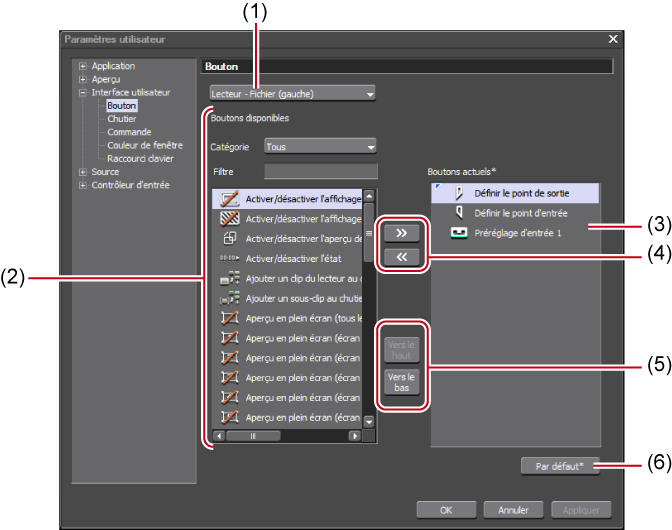
|
(1)
|
Zone
|
 A : [Lecteur - Fichier (gauche)] B : [Lecteur - Fichier (centre - gauche)] C : [Lecteur - Fichier (centre - droit)] D : [Lecteur - Fichier (droite)]
[Chutier] : Boutons de commande de la fenêtre du bac [Timeline] : Boutons de commande de la fenêtre de la ligne temporelle [Effet] : Boutons de commande de la palette [Effet] [Navigateur de sources] : Boutons de commande de la fenêtre du navigateur de source [Barre de modes] : Boutons de commande de la barre de mode |
|
(2)
|
[Boutons disponibles]
|
[Catégorie]
Sélectionnez une catégorie pour affiner [Boutons disponibles]. [Filtre]
Saisissez un mot-clé pour affiner [Boutons disponibles]. |
|
(3)
|
[Boutons actuels]
|
Affiche les boutons à afficher. |
|
(4)
|
[>>]/[<<]
|
Ajouter/supprimer les boutons à afficher. |
|
(5)
|
[Vers le haut]/[Vers le bas]
|
Changer la position des boutons. |
|
(6)
|
[Par défaut]
|
Rétablir les réglages par défaut. |
Vous pouvez améliorer l’efficacité de votre travail en ajoutant et en affichant des boutons de commande qui ne sont pas affichés par défaut.
|
Bouton |
Fonction |
|---|---|
 |
[Effacer le point d’entrée et de sortie (lecteur)] |
 |
[Définir le point d’entrée] |
 |
[Définir le point de sortie] |
 |
[Éjecter]*1 |
 |
[Capture audio]*1 |
 |
[Capture]*1 |
 |
[Définir le mode Groupe]*2 |
 |
[Définir un marqueur de clip/effacer un marqueur de clip (activer/désactiver)]*2 |
 |
[Attente désactivée]*1 |
 |
[Ajouter un sous-clip au chutier] |
 |
[Activer/désactiver l’état] |
 |
[Activer/désactiver l’affichage de la zone de sécurité] |
 |
[Activer/désactiver l’affichage de zébrures] |
 |
[Remplacer sur la timeline] |
 |
[Insérer sur la timeline] |
 |
[Ajouter à la liste de capture par lots]*1 |
 |
[Capture vidéo]*1 |
 |
[Edition en preroll (aperçu)]*2 |
 |
[Edition en preroll (enrg)]*2 |
 |
[Aperçu en plein écran (tous les écrans)] |
 |
[Aperçu en plein écran (écran 1)] - [Aperçu en plein écran (écran 8)] |
 |
[Activer/désactiver l’aperçu de rotation] |
 |
[Ajouter un clip du lecteur au chutier]*2 |
 |
[Image correspondante (lecteur vers enregistreur)] |
 |
[En boucle]*2 |
 |
[Paramètres de n° de bande]*1 |
 |
[Pause]*1 |
 |
[Arrêt] |
 |
[Déplacer vers le début]*2 |
 |
[Préréglage d’entrée 1] - [Préréglage d’entrée 8] |
 |
[Lecture] |
 |
[Reculer d’une image] |
 |
[Retour arrière] |
 |
[Avance rapide] |
 |
[Déplacer vers la fin]*2 |
 |
[Image suivante] |
 |
[Avancer (10 images)]*2 |
 |
[Reculer (10 images)]*2 |
*1Boutons utilisables uniquement sur le Lecteur (mode station)
*2Boutons utilisables uniquement sur le Lecteur (mode fichier)
|
Bouton |
Fonction |
|---|---|
 |
[Effacer le point d’entrée et de sortie (enregistreur)] |
 |
[Définir le point d’entrée/de sortie sur la zone sélectionnée] |
 |
[Émulation VTR]*1 |
 |
[Émulation VTR (Calculer tout)]*1 |
 |
[Émulation VTR (Calculer la zone chargée)]*1 |
 |
[Émulation VTR (Calculer la zone saturée)]*1 |
 |
[Définir le point d’entrée] |
 |
[Définir le point de sortie] |
 |
[Exporter] |
 |
[Définir le mode Groupe]*2 |
 |
[Activer/désactiver l’état] |
 |
[Activer/désactiver l’affichage de la zone de sécurité] |
 |
[Activer/désactiver l’affichage de zébrures] |
 |
[Aperçu en plein écran (tous les écrans)] |
 |
[Aperçu en plein écran (écran 1)] - [Aperçu en plein écran (écran 8)] |
 |
[Activer/désactiver l’aperçu de rotation] |
 |
[Image correspondante (enregistreur vers lecteur)] |
 |
[En boucle] |
 |
[Arrêt] |
 |
[Déplacer vers le début] |
 |
[Lecture] |
 |
[Reculer d’une image] |
 |
[Point d’édition précédent] |
 |
[Retour arrière] |
 |
[Avance rapide] |
 |
[Déplacer vers la fin] |
 |
[Image suivante] |
 |
[Point d’édition suivant] |
 |
[Lecture de la zone actuelle] |
 |
[Avancer (10 images)] |
 |
[Reculer (10 images)] |
 |
[Retour arrière sur les clips sélectionnés] |
*1Uniquement disponible lorsque vous avez VTR Emulation Option. Voir VTR Emulation Option User Guide pour en savoir plus.
|
Bouton |
Fonction |
|---|---|
 |
[Dossier] |
 |
[Rechercher] |
 |
[Déplacer vers le haut] |
 |
[Ajouter un clip] |
 |
[Ajouter un titre] |
 |
[Nouveau clip] |
 |
[Couper] |
 |
[Copier] |
 |
[Coller] |
 |
[Enregistrer l’élément K2] |
 |
[Lire dans le lecteur source] |
 |
[Ajouter à la timeline] |
 |
[Supprimer] |
 |
[Propriété] |
 |
[Affichage] |
 |
[Outils] |
 |
[Normaliser (clips sélectionnés)] |
 |
[Décalage audio] |
|
Bouton |
Fonction |
|---|---|
 |
[Copier (entre Entrée/Sortie) - toutes les pistes] |
 |
[Copier (entre Entrée/Sortie) - les pistes sélectionnées] |
 |
[Couper avec resynchronisation (entre Entrée/Sortie) - toutes les pistes] |
 |
[Couper avec resynchronisation (entre Entrée/Sortie) - les pistes sélectionnées] |
 |
[Supprimer et resynchroniser (entre les points d’entrée/de sortie)] |
 |
[Calculer Entrée/Sortie (calculer la zone saturée)] |
 |
[Couper (entre Entrée/Sortie) - toutes les pistes] |
 |
[Couper (entre Entrée/Sortie) - toutes les pistes (mode Suivi)] |
 |
[Couper (entre Entrée/Sortie) - les pistes sélectionnées] |
 |
[Couper (entre Entrée/Sortie) - pistes sélectionnées (mode Suivi)] |
 |
[Supprimer (entre les points d’entrée/de sortie)] |
 |
[Supprimer (entre Entrée/Sortie) - mode Suivi] |
 |
[V-Mute] |
 |
[Rétablir] |
 |
[Magnétisme] |
 |
[Décalage audio] |
 |
[Supprimer les clips audio et resynchroniser] |
 |
[Supprimer les clips audio] |
 |
[Supprimer le son du clip sélectionné (mode Suivi)] |
 |
[Routage audio] |
 |
[Activer/désactiver l’affichage du mélangeur audio] |
 |
[Ajouter un point de coupure (pistes sélectionnées)] |
 |
[Remplacer le clip (tout)] |
 |
[Définir le mode Groupe/lien] |
 |
[Copier] |
 |
[Afficher la vignette] |
 |
[Créer une séquence] |
 |
[Définir un marqueur de séquence/effacer un marqueur de séquence (activer/désactiver)] |
 |
[Mode du canal source audio (stéréo/mono)] |
 |
[Réinitialiser le canal source] |
 |
[Activer/désactiver l’affichage du navigateur de sources] |
 |
[Créer un titre] |
 |
[Déplacer le correctif de pistes vers le haut] |
 |
[Déplacer le correctif de pistes vers le bas] |
 |
[Activer/désactiver Étendre les clips pour les transitions et fondus] |
 |
[Incrément (+10 images)] |
 |
[Incrément (+1 image)] |
 |
[Incrément (-10 images)] |
 |
[Incrément (-1 image)] |
 |
[Normaliser (clips sélectionnés)] |
 |
[Normaliser (pistes sélectionnées)] |
 |
[Activer/désactiver l’affichage de la palette] |
 |
[Supprimer les clips vidéo et resynchroniser] |
 |
[Supprimer les clips vidéo] |
 |
[Supprimer la vidéo du clip sélectionné (mode Suivi)] |
 |
[Activer/désactiver l’affichage de la fenêtre du chutier] |
 |
[Ouvrir en fondu] |
 |
[Fermer en fondu] |
 |
[Figer l’image] |
 |
[Mode Proxy] |
 |
[Enregistrer le projet] |
 |
[Ouvrir un projet] |
 |
[Activer/désactiver l’affichage de la forme d’onde/du vecteurscope] |
 |
[Activer/désactiver l’affichage du voice over] |
 |
[Image correspondante (enregistreur vers source)] |
 |
[Multicaméra] |
 |
[Mesure du niveau sonore] |
 |
[Rogner et resynchroniser (point d’entrée)] |
 |
[Rogner et resynchroniser (point de sortie)] |
 |
[Définir le mode Resynchronisation] |
 |
[Supprimer et resynchroniser] |
 |
[Annuler] |
 |
[Couper (mode Suivi)] |
 |
[Supprimer] |
 |
[Supprimer (mode Suivi)] |
 |
[Activer/désactiver le mode Insertion/Écrasement] |
 |
[Définir la transition par défaut] |
 |
[Créer une image fixe] |
 |
[Ajouter/supprimer des points sur la bande élastique à la position actuelle] |
 |
[Coller à l’emplacement actuel] |
 |
[Téléchargement partiel (toutes les séquences)] |
 |
[Téléchargement partiel (toutes les séquences et le chutier)] |
 |
[Téléchargement partiel (séquence actuelle)] |
 |
[Téléchargement partiel (remplacer le clip téléchargé partiellement par le clip d’origine)] |
|
Bouton |
Fonction |
|---|---|
 |
[Masquer la vue d’effet] |
 |
[Monter d’un dossier] |
 |
[Liens de dossiers] |
 |
[Ajouter à la timeline] |
 |
[Supprimer] |
 |
[Propriété] |
 |
[Affichage] |
 |
[Verrouiller] |
|
Bouton |
Fonction |
|---|---|
 |
[Dossier] |
 |
[Déplacer vers le haut] |
 |
[Affichage] |
 |
[Afficher la tâche d’arrière-plan] |
|
Bouton |
Fonction |
|---|---|
 |
[Magnétisme] |
 |
[Définir le mode Groupe/lien] |
 |
[Afficher la vignette] |
 |
[Mode du canal source audio (stéréo/mono)] |
 |
[Mode Proxy] |
 |
[Définir le mode Resynchronisation] |
 |
[Activer/désactiver le mode Insertion/Écrasement] |
 |
[Synchroniser et verrouiller le marqueur de séquence - Activer/désactiver] |